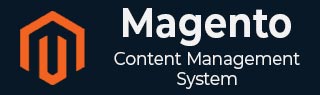
- Magento 基础教程
- Magento - 主页
- Magento - 概述
- Magento - 安装
- Magento - 架构
- Magento 商店设置
- Magento - 产品概述
- Magento - 设置语言
- Magento - 设置联系人
- Magento - 设置类别
- Magento - 设置产品
- Magento - 设置库存
- Magento - 设置税
- Magento - 设置运费
- Magento - 设置付款计划
- Magento - 设置支付网关
- Magento - 设置付款方式
- Magento - 设置货币
- Magento - 设置签出选项
- Magento - 设置 Paypal 付款
- Magento - 设置 Google Checkout
- Magento - 设置商店直播
- Magento 系统设置
- Magento - 设置客户
- Magento - 设置 Google Analytics
- Magento - 设置漂亮的 URL
- Magento - 设置 Youtube 视频
- Magento - 设置 Facebook 点赞
- Magento - 设置翻译
- Magento - 设置系统主题
- Magento - 设置页面标题
- Magento - 设置页面布局
- Magento - 设置新页面
- Magento - 设置 CMS
- Magento - 设置通讯
- Magento 优化
- Magento - 网站优化
- Magento - 分析
- Magento - 数据库性能
- 搜索引擎优化
- Magento 有用资源
- Magento - 问题与解答
- Magento - 快速指南
- Magento - 有用的资源
- Magento - 讨论
Magento - 设置语言
在本章中,我们将了解如何使用 Magento 的多语言功能。
步骤 1 - 访问Magento的官方网站并使用搜索字段搜索新的语言包。例如,如果您想搜索意大利语,请在搜索框中输入意大利语语言包,然后按 Enter 键。它显示安装包文件。点击它。
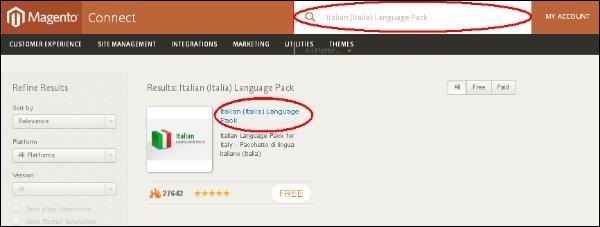
步骤 2 - 您将获得用于安装语言的包。您必须登录该网站才能获取语言包。登录后,您将获得扩展密钥,如下图所示。
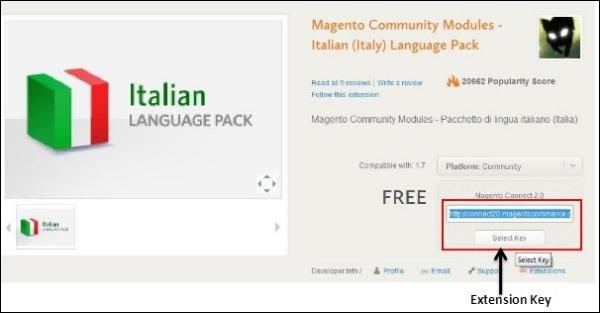
步骤 3 - 现在登录到您的 Magento 管理面板并转到系统 → Magento Connect → Magento Connect Manager选项。
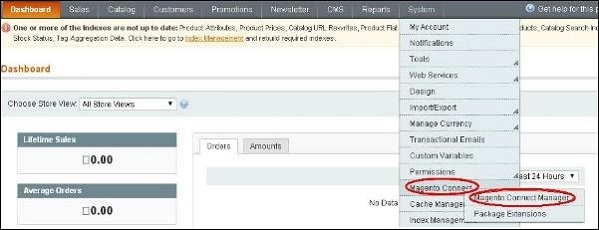
步骤 4 - 它再次要求您登录。输入您的凭据以重定向到Magento Connect Manager窗口。
步骤 5 - 现在在“扩展”部分下,粘贴扩展密钥(您已在步骤 2 中复制),然后单击“安装”按钮。然后,它显示状态为“准备安装”,然后单击“继续”按钮安装该语言。
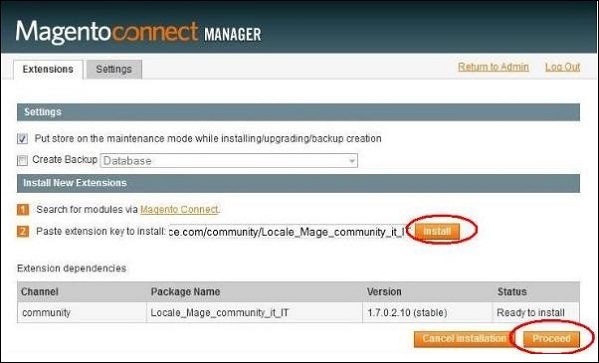
步骤 6 - 检查包的依赖性并显示消息“缓存清理成功”。现在,通过单击“返回管理”链接转到管理仪表板页面。
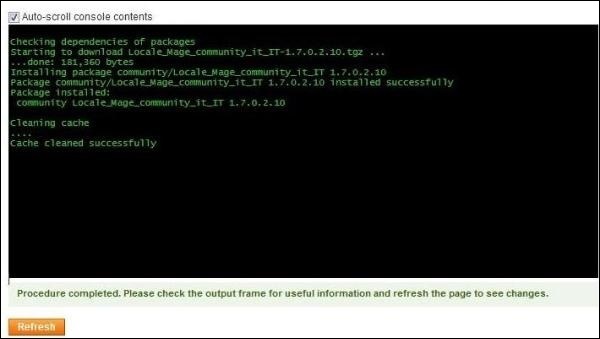
步骤 7 - 转到系统菜单并单击管理商店选项。
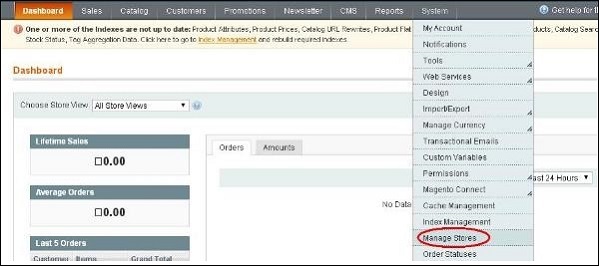
步骤 8 - 您将获得“管理商店”部分来创建商店视图,如以下屏幕所示。
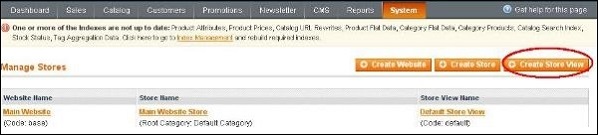
步骤 9 - 单击“创建商店视图”按钮,然后输入“商店”、“名称”、“代码”、“状态”和“排序顺序”字段的信息,然后单击“保存商店视图”按钮来存储视图,如以下屏幕所示。
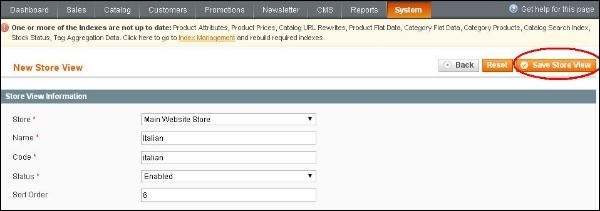
步骤 10 - 要设置存储的语言包,请转到系统菜单并单击配置选项。
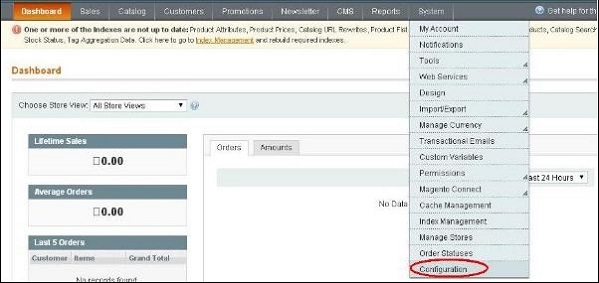
步骤 11 - 转到页面左侧的当前配置范围部分,然后从下拉菜单中选择意大利语选项。
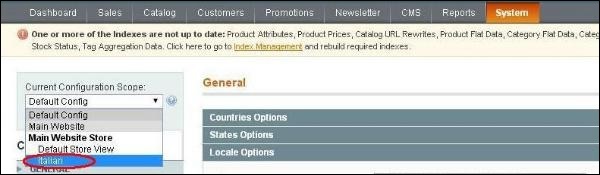
步骤 12 - 现在在常规部分下,单击区域设置选项,取消选中使用网站复选框,从区域设置字段的下拉菜单中选择意大利语(意大利)选项,然后单击保存配置按钮。
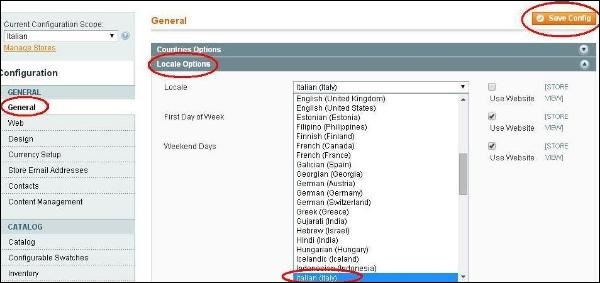
这会将您的语言保存在 Magento 中,并且所选语言将分配到所选商店视图中。